TP-Link TL-WR945N Postavke rotera
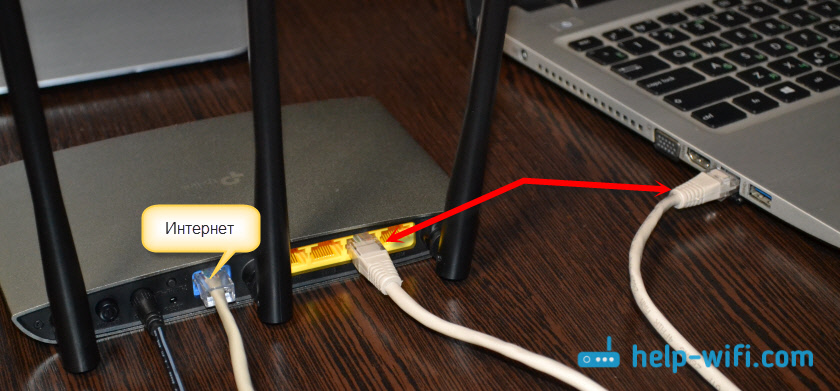
- 4696
- 1036
- Jacob Kassulke
TP-Link TL-WR945N Postavke rotera
Unatoč činjenici da je s usmjerivačem TP-Link TL-WR945N uključen detaljan vodič sa slikama, a sam postupak postavljanja vrlo je jednostavan i ne razlikuje se od drugih uređaja od TP-Linka, ipak sam odlučio napisati male upute za Konfiguracija ovog usmjerivača. Barem tako da možete postaviti svoja pitanja u komentarima na ovaj članak ili nam reći nešto zanimljivo u vezi s TL-WR945N.
Ako samo odaberete usmjerivač za sebe, onda vam preporučujem da pročitate moju recenziju usmjerivača TP-Link TL-WR945N. Tamo sam malo govorio o tehničkim karakteristikama ovog usmjerivača i njegovim mogućnostima. I naravno o njegovim dojmovima o izgledu i metalnom korpusu u kojima je napravljen ovaj usmjerivač.
Ali, ako ste otišli na ovu stranicu, najvjerojatnije ste već kupili ovaj usmjerivač i želite ga brže konfigurirati. Ili su se možda već postavili, ali suočeni s nekim problemom. Sad ćemo to shvatiti. U svakom slučaju, vjerojatno ste već uspjeli procijeniti koliko je lijepo i neobično. Tada možete ostaviti recenziju u komentarima 🙂
Prvo moramo sve povezati. Postupak je standardni. Spojite adapter za napajanje na usmjerivač i uključite ga u utičnicu. Zatim povezujemo priključak pružatelja usluga ili ADSL modem u WAN -u. Pa, povezujemo se s usmjerivačem s našeg uređaja. Ako je moguće, bolje će se povezati putem mrežnog kabela. Ako imate laptop s LAN -om ili PC -om.
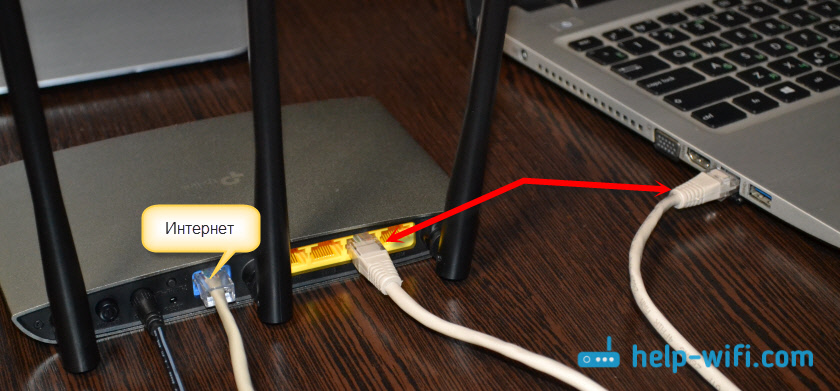
Ili instalirajte Wi-Fi vezu. Naziv tvornice Wi-Fi mreže (SSID) i tvornička lozinka (bežična lozinka/pin) naznačeni su na kartici koja je bila u blizini usmjerivača. Postoji i adresa za unošenje postavki, lozinke/prijave, MAC adrese, hardvera itd. D.
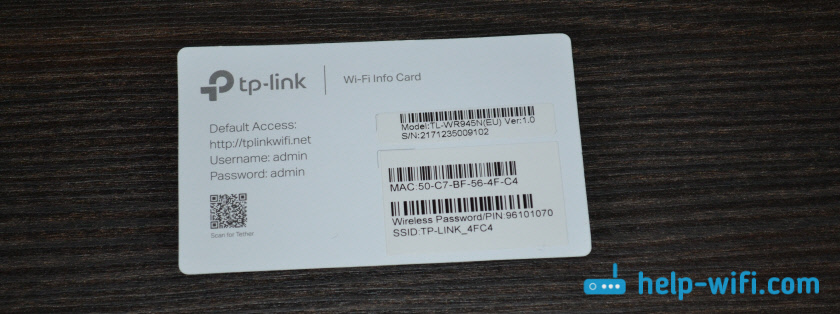
Ovo su vrlo korisne informacije. Ne gubite ovu karticu.
Nakon veze možete nastaviti do postavke.
Ulaz u web sučelje i postavljanje tp-link tl-wr945n
Bilješka:
Ako je usmjerivač već konfiguriran ili je bilo pokušaja konfiguriranja, onda je bolje napraviti resetiranje. Za vraćanje tvorničkih postavki. Da biste to učinili, morate zatvoriti gumb za resetiranje oko 10 sekundi.
Indikator će osvijetliti plavu, zatim žuti (ili obrnuto), a usmjerivač će se ponovno pokrenuti. Ako nakon veze (i nakon učitavanja, koja traje 15 sekundi), pokazatelj na usmjerivaču gori plavo, to znači da Internet već radi kroz usmjerivač, a samo vam je potrebno konfigurirati Wi-Fi mrežu.

Najvjerojatnije, vaš davatelj koristi vrstu dinamičkog IP -a veze.
Da biste otvorili postavke usmjerivača TL-WR945N, morate ići u preglednik http: // tplinkwifi.Neto i naznačite prijavu i lozinku (administrator i administrator). Detaljnije upute: TPLINKWIFI.Neto - ulaz u postavke usmjerivača. Ako ne uspijete ići na postavke, pokušajte ići na adresu 192.168.0.1. A ako nema pristupa IP adresi, pogledajte članak: Nema veze i pristup 192.168.1.1 i 192.168.0.1.
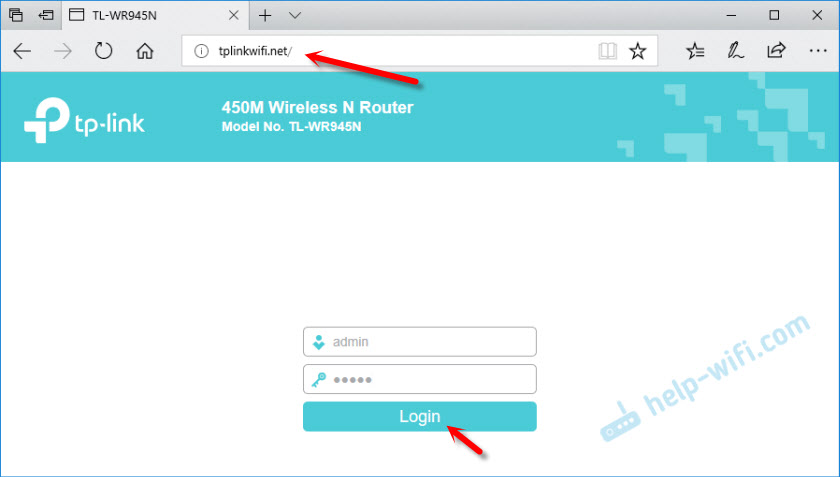
Majstor brze postavke odmah će se otvoriti. Možete pokušati konfigurirati usmjerivač s njim ili ga zatvoriti pritiskom na "Izlaz" i sve konfigurirati sami.

Prvo moramo konfigurirati internetsku vezu. Ako još nije instaliran. Već sam napisao gore, ako je kabel davatelja usluga spojen na usmjerivač, pokazatelj gori plavo, Internet radi, tada se možete odmah premjestiti u postavku Wi-Fi Network.
Postavka internetske veze
Tako da se naš usmjerivač može povezati s Internetom, morate postaviti sve parametre u odjeljku "Mreža" - "wan". Potrebno je odabrati vrstu veze (dinamički IP, statički IP, PPPOE, L2TP, PPTP), a već ovisno o vrsti veze Navedite parametre (korisničko ime, lozinka, adresa poslužitelja, IP postavke).
Na primjer, PPPOE:
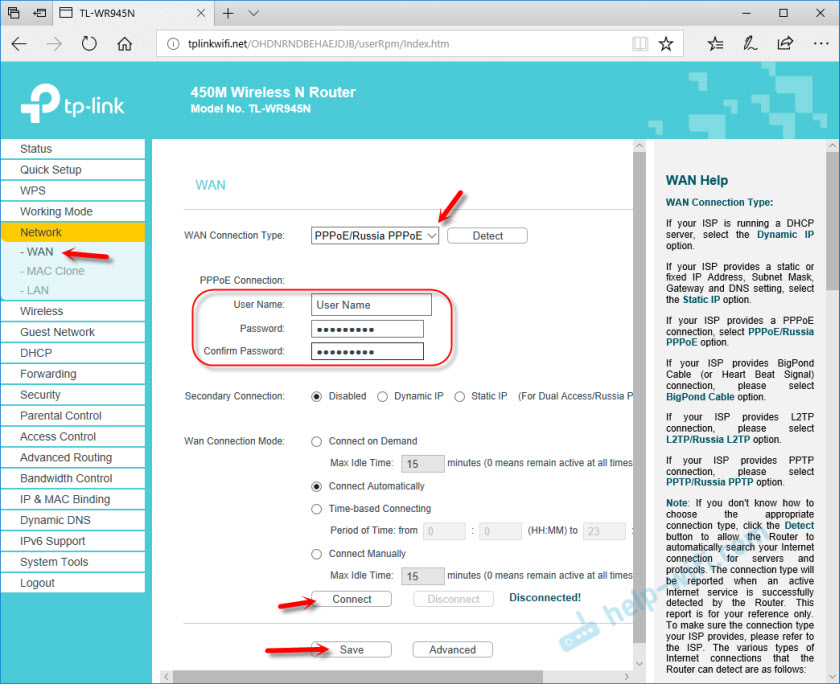
Važno! Ako pogrešno naznačite parametre, usmjerivač se neće moći povezati s Internetom i distribuirati ga. Sve postavke koje treba navesti u odjeljku "WAN" može razjasniti vaš davatelj usluga.
Indikator na prednjoj ploči TL-WR945N trebao bi sagorjeti plavo.
Postavljanje Wi-Fi mreže i lozinke na TL-WR945N
Otvaranje odjeljka "bežični" (bežične postavke). U polju "Naziv bežične mreže" propisujemo ime naše Wi-Fi mreže i spremimo postavke.
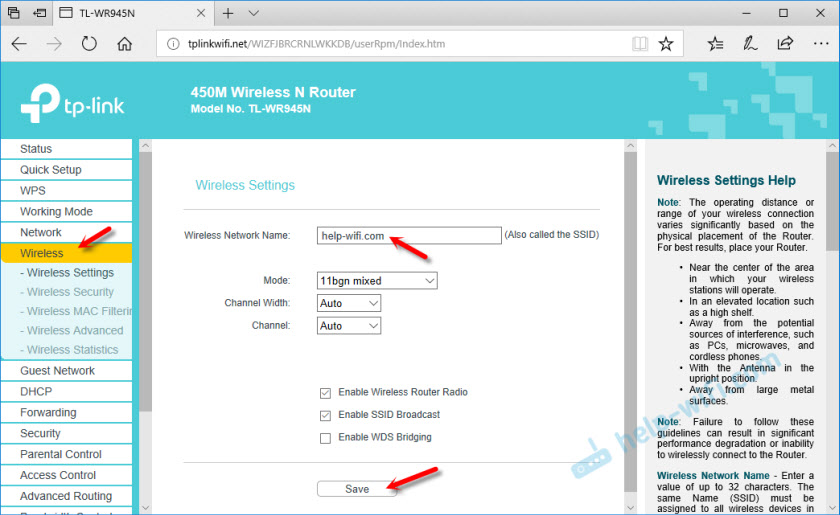
Zatim otvaramo odjeljak "Bežična sigurnost", a u polje "Bežična lozinka" označava lozinku koja će zaštititi vašu bežičnu mrežu. Trebao bi se sastojati od najmanje 8 znakova.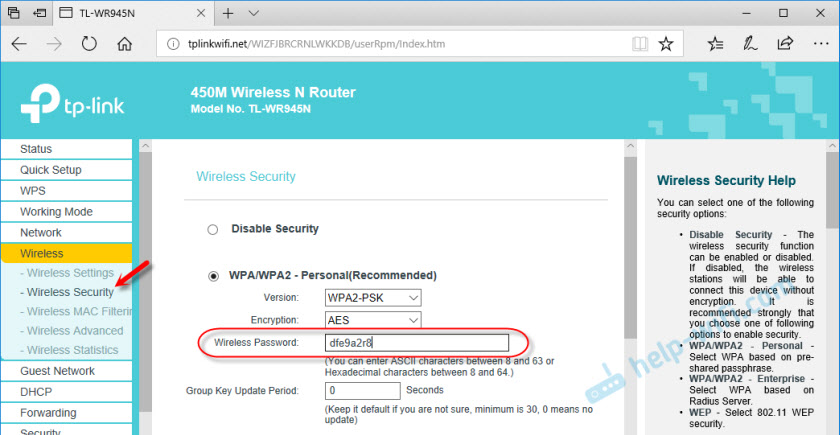
Zapišite lozinku kako ne biste zaboravili. Spremite postavke.
Štitimo web sučelje
Potrebno je promijeniti lozinku tvornice administratora tako da nitko osim što ne možete otvoriti postavke usmjerivača (ali to nije potrebno).
Možete ga promijeniti u odjeljku "Alati za sistem" - "Lozinka".
Samo odredite staru prijavu/lozinku i novu. Promijenio sam samo lozinku. Ime korisnika ostavio je administrator.
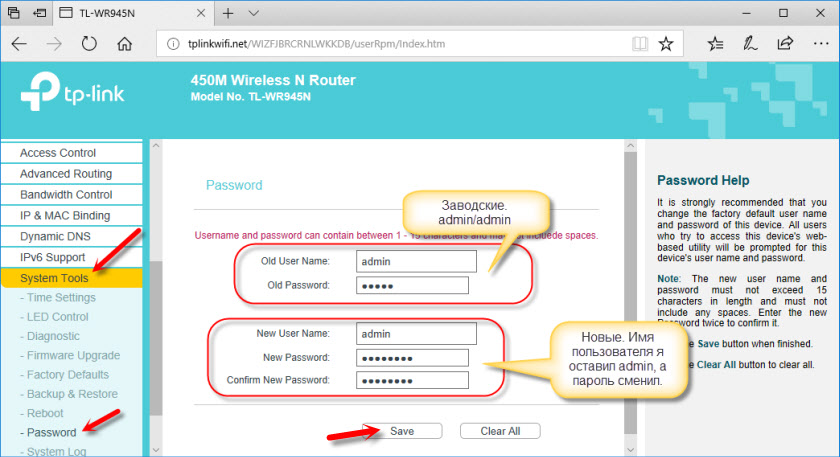
Ako zaboravite lozinku, morat ćete resetirati postavke da biste otišli na upravljačku ploču. Dakle, bolje je to negdje napisati.
- « Pristup USB pogonu Xiaomi Mini Wifi usmjerivača
- Postavke Huawei EC 5321U-1/2. Wi-Fi usmjerivač iz Intertelecom »

